Cara Hapus Cache Browser – Panduan Blog OnlineCara Hapus Cache Browser
Kami berusaha menyediakan website yang berguna untuk pengetahuan para pembaca, panduan singkat dan sederhana ini semoga menjadi jalan bagi kalian yang mengalami kesulitan dalam membuat blog di dunia maya, kami mengambil sumber dari blog Panduan Blog Online.com seandainya kalian berkenan langsung mengunjungi website tersebut, selamat menikmati!
Pada tutorial ini, kami akan mengulas cara hapus cache browser melalui beberapa browser yang berbeda: Google Chrome, Mozilla FireFox, Microsoft Edge, Opera, dan Safari. Sebagai gambaran, cache adalah penyimpanan sementara pada browser, tempat file dari website yang Anda akses disimpan. Hal ini berguna ketika Anda mengakses website untuk kedua kali dan seterusnya: Anda tidak perlu mengunduh semua data dan memuat semua file website dari awal lagi. Proses inilah yang membuat suatu website dapat diakses lebih cepat oleh pengunjung.
Menghapus cache dilakukan karena semakin lama cache browser memenuhi disk space sehingga browser semakin lambat. Selain itu bisa juga jika sudah terlalu menumpuk, cache browser bisa menampilkan halaman yang salah. Masalah kerap timbul, terutama pada developer website yang sering melakukan editing website dan ingin melihat perubahan tampilan. Sebagai contoh, jika gambar background dari website sudah disimpan di cache browser setelah diakses sebelumnya, background yang sama mungkin akan tetap tampil meskipun Anda sudah mengubahnya. Untuk mengatasi hal ini, mungkin Anda perlu menghapus cache browser Anda.
Apa yang Anda Perlukan?
Sebelum Anda melanjutkan ke langkah pada tutorial ini, pastikan bahwa Anda memiliki:
- Sebuah browser yang telah terinstal pada komputer Anda
Cara Hapus Cache Browser pada Google Chrome

Berikut ialah langkah-langkah untuk menghapus cache browser pada Google Chrome Anda dengan mudah. Dilengkapi dengan screenshoot untuk memudahkan Anda dalam menerapkannya.
1. Jika Anda menggunakan browser Google Chrome, silakan klik ikon tiga titik yang ada di bagian kanan atas.
2. Setelah itu silakan pilih Settings.
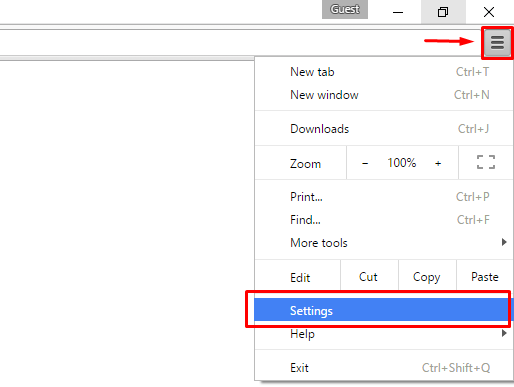
3. Pada halaman Settings, pilih Show advanced settings…

4. Setelah itu klik Clear browsing data…

5. Anda akan melihat banyak pilihan. Pada tutorial ini yang Anda perlukan adalah menghapus cache. Silakan centang Cached images and files.
6. Jika Anda ingin menghapus cache untuk satu jam atau satu hari terakhir, Anda dapat memilih pilihan berbeda pada drop down Obliterate the following items from:
7. Setelah itu klik tombol Clear browsing data dan tunggu sampai halaman tertutup.
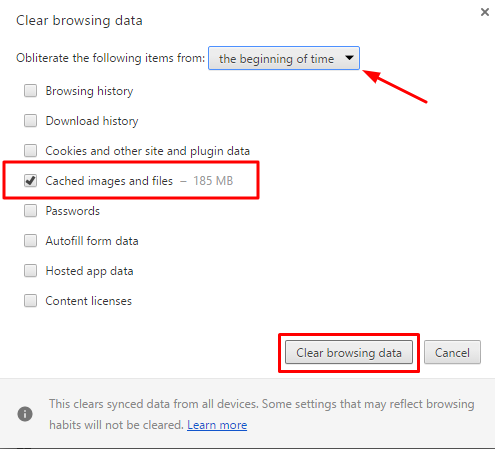
Cara Hapus Cache Browser pada Mozilla
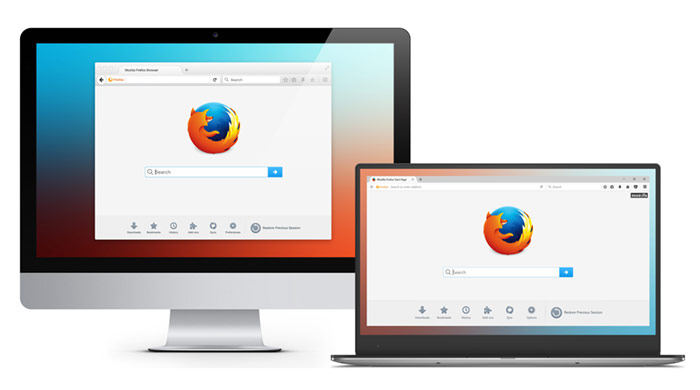
Di atas telah Anda simak cara clear cache Chrome, apabila Anda menggunakan Mozilla Firefox berikut cara membersihkan cache browser yang bisa Anda ikuti dengan mudah.
1. Jika browser yang Anda gunakan adalah Mozilla Firefox silakan klik tombol bergaris 3 yang ada di pojok kanan atas.
2. Silakan klik Options.
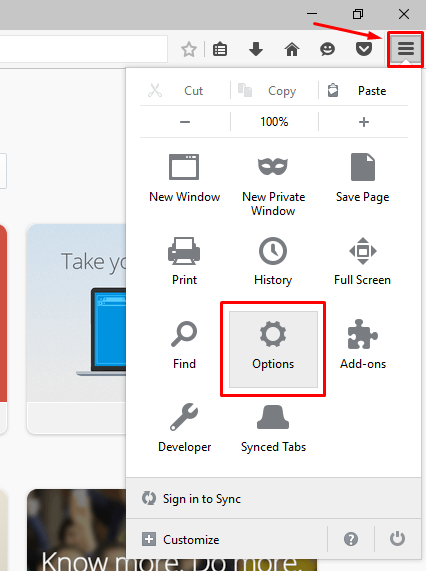
3. Setelah masuk pada menu Options, silakan klik Advanced pada sidebar sebelah kiri.
4. Setelah itu pilih tab Network.
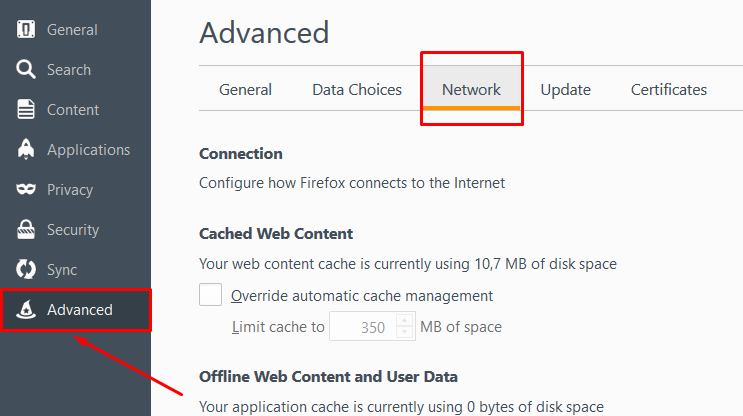
5. Di bawah Cached Web Content, akan terlihat ukuran cache yang tersimpan pada komputer Anda. Untuk menghapus cache, Anda dapat klik tombol Clear Now.
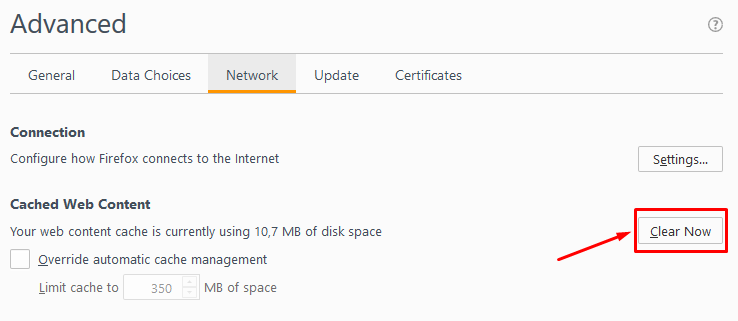
[ecko_alert color=”gray”]CATATAN: Mungkin Anda perlu menekan tombol tersebut sampai ukuran file cache yang tersimpan pada komputer Anda nol.[/ecko_alert]
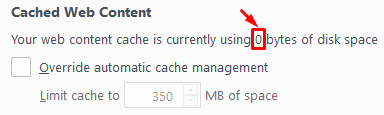
6. (Optional) Anda dapat menonaktifkan cache pada Mozilla FireFox dengan cara yang mudah. Dengan cara yang sama, silakan pilih Options > Advance > Network, pada bagian bawah Cached Web Content terdapat pilihan Override automatic cache management. Silakan centng dan isi dengan angka 0 pada kolom Limit cache to….
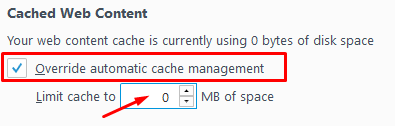
[ecko_alert color=”gray”]PENTING: Pertimbangkan dengan baik, karena hal ini dapat meningkatkan waktu loading ketika mengakses website.[/ecko_alert]
Baca Juga: Pengertian dan Fungsi Cookies pada Browser
Cara Hapus Cache Browser pada Microsoft Edge
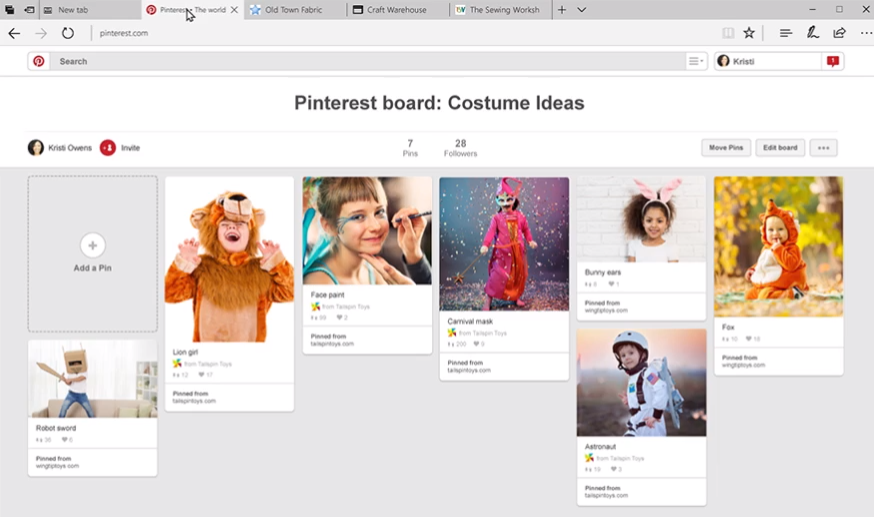
1. Jika Anda menggunakan browser Microsoft Edge, silakan klik ikon tiga titik yang ada di sebelah kanan atas browser.
2. Setelah itu silakan pilih Settings

3. Ketika sudah masuk menu Settings, silakan klik tombol Choose what to clear yang ada di bawah Clear browsing data.
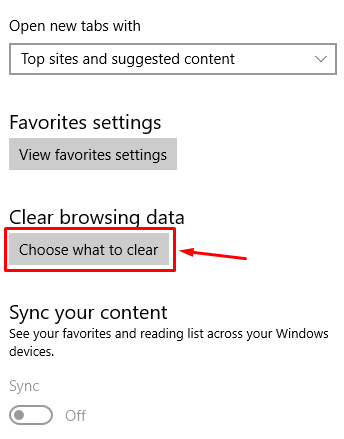
4. Ada banyak pilihan yang dapat Anda tentukan. Tapi, pada tutorial ini adalah untuk menghapus cache. Silakan centang Cached data and files saja.
5. Setelah itu silakan klik tombol Clear.
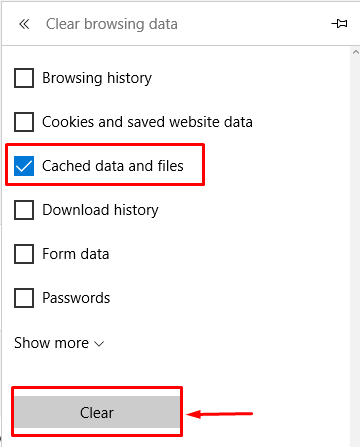
6. Tunggu beberapa detik dan Anda akan melihat pesan All clear! Ini artinya semua cache telah berhasil dihapus.
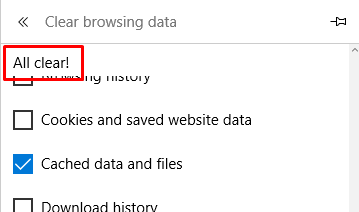
Cara Hapus Cache Browser pada Opera
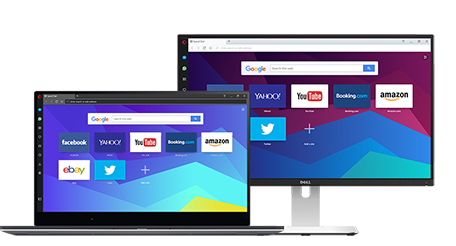
1. Jika browser yang anda gunakan adalah Opera, silakan klik tombol Menu yang ada di sebelah kiri atas browser.
2. Setelah itu silakan pilih Settings.

3. Jika sudah masuk ke menu Settings, silakan pilih Privacy & Security di sidebar sebelah kiri.
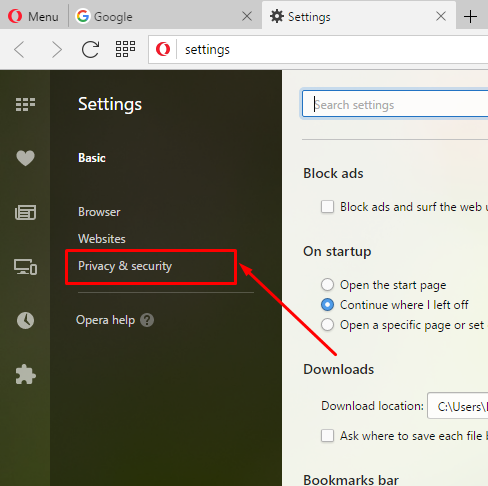
4. Silakan klik tombol Clear browsing data…
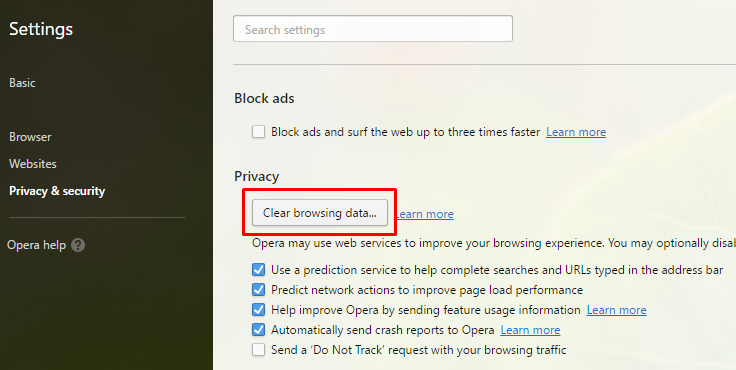
5. Ada banyak pilihan di sini. Silakan beri tanda centang pada Cached images and files.
6. Jika Anda ingin menghapus cache satu jam atau satu hari terakhir, Anda dapat memilihnya melalui menu dropdown Obliterate the following items from:
7. Setelah itu, silakan klik tombol Clear browsing data dan tunggu sampai halaman tertutup.
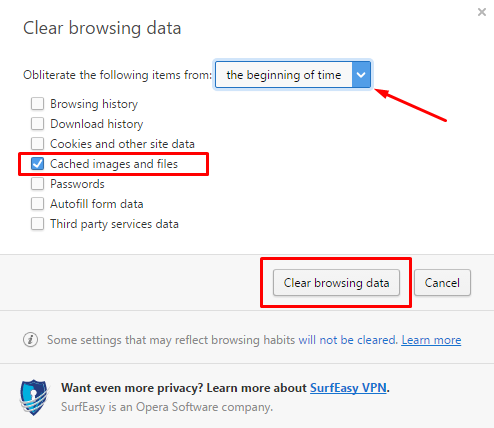
Cara Hapus Cache Browser Safari
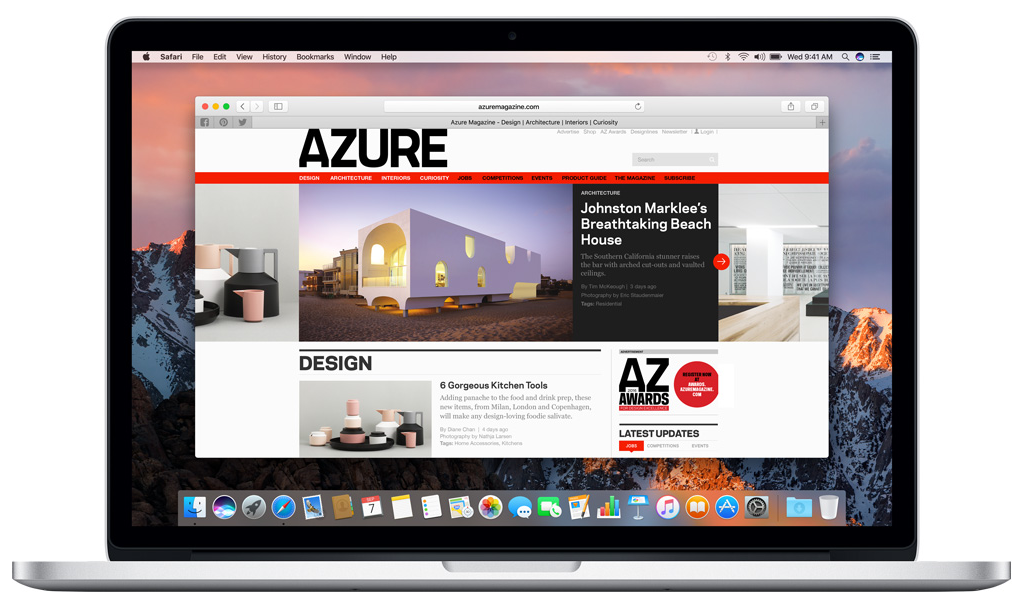
1. Jika Anda menggunakan browser Safari, silakan pilih menu Safari pada pojok kiri atas untuk menghapus cache.
2. Setelah itu silakan pilih Preferences.
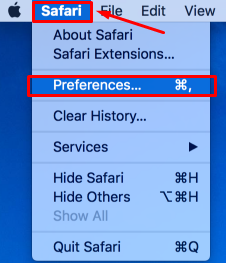
3. Setelah berada pada menu Preferences, silakan pilih Privacy pada navigasi bar.

4. Pada bagian Cookies and website data, silikan pilih tombol Remove All Website Data…
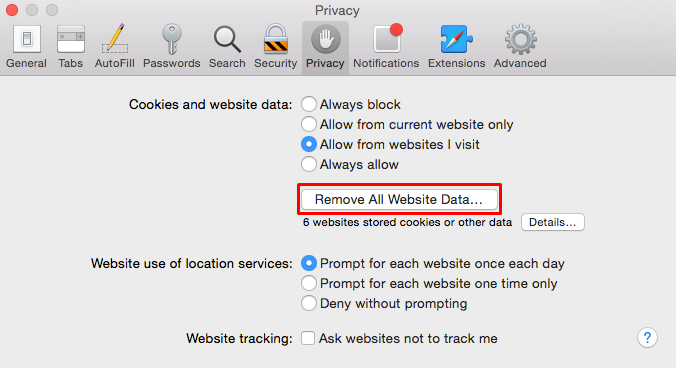
5. Selanjutnya, Anda akan melihat halaman konfirmasi. Halaman ini bertujuan untuk memastikan bahwa Anda benar-benar akan menghapus data website yang tersimpan pada browser. Silakan tekan tombol Remove Now.
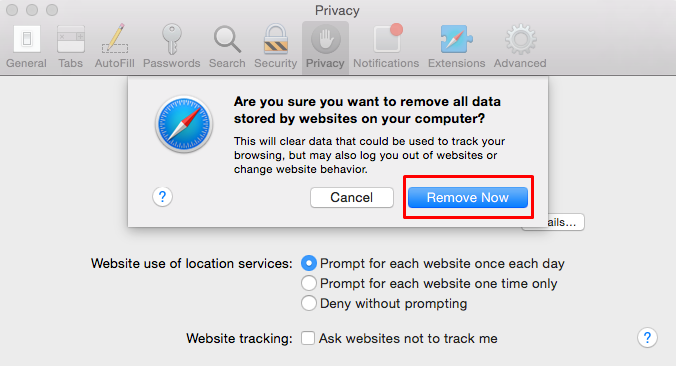
[ecko_alert color=”gray”]CATATAN: Untuk browser Safari akan menghapus cache dan cookies dari browser Anda.[/ecko_alert]
Kesimpulan
Anda telah mempelajari cara menghapus cache browser yang berbeda. Proses penghapusan ini berguna agar browser dapat menampilkan data terbaru dari tampilan sebuah website. Perlu diingat, Anda tidak perlu menghapus cache setiap hari karena browser sendiri akan menghapus dan menimpanya dengan data baru secara otomatis.
Menghapus cache browser cukup berguna ketika Anda tidak dapat melihat tampilan terbaru dari konten suatu website, atau ketika Anda tidak dapat mengakses website tertentu.
Apakah Anda masih memiliki pertanyaan? Jangan ragu tuliskan sekarang melalui kolom komentar pada bagian akhir halaman ini. Kemudian, klik Subscribe untuk mendapatkan ulasan terbaru kami langsung dari email Anda ?
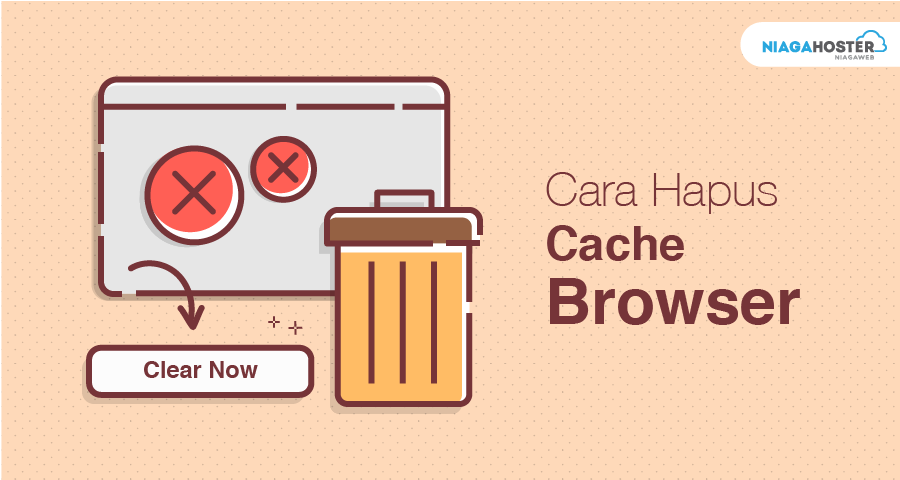

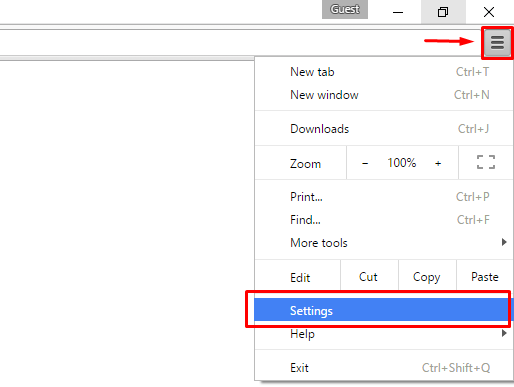


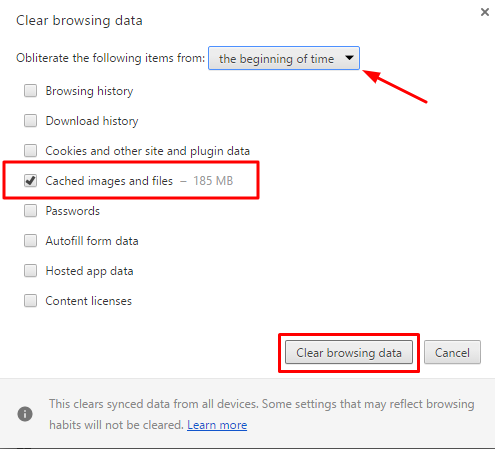
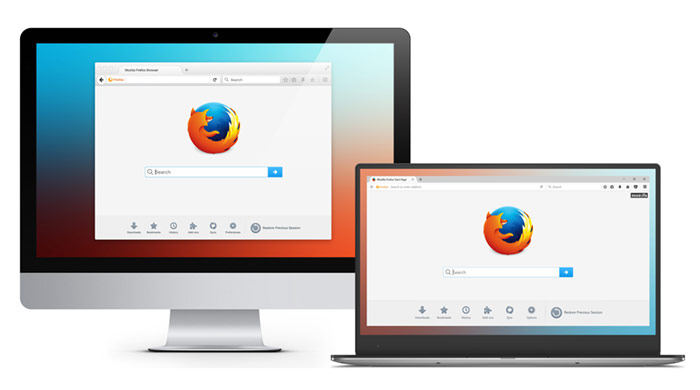
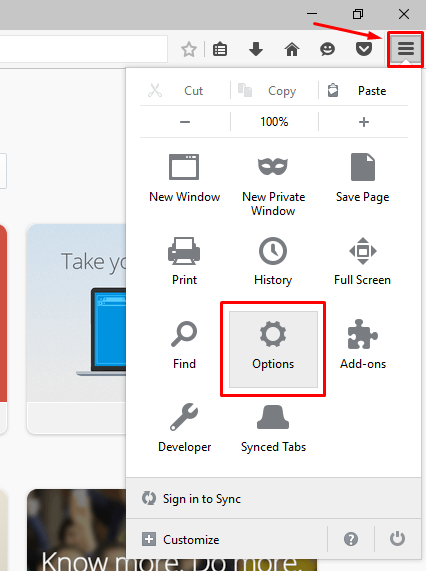
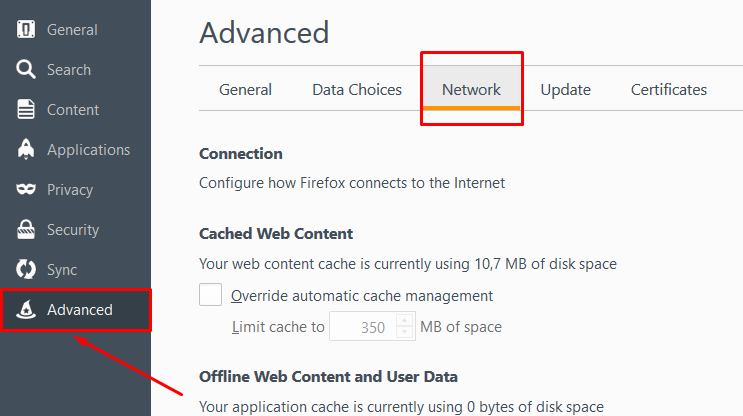
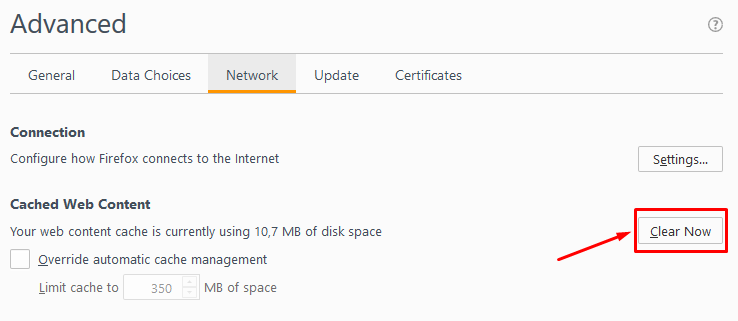
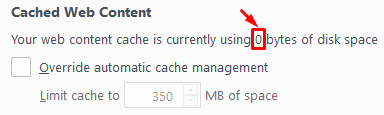
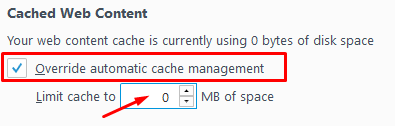
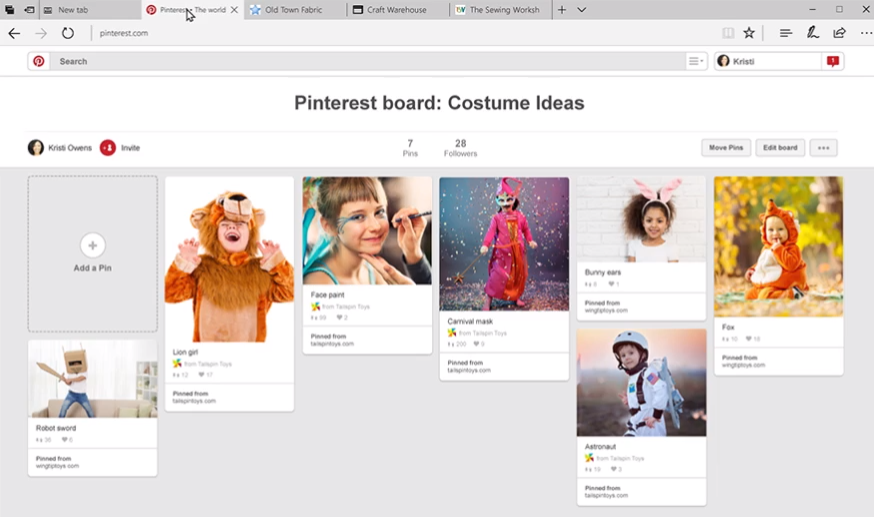

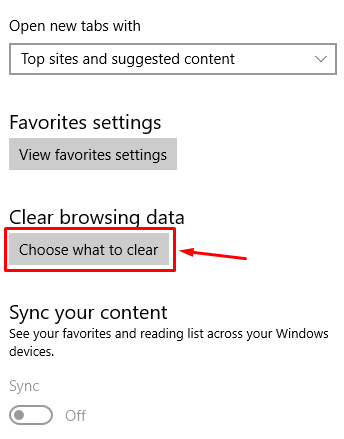
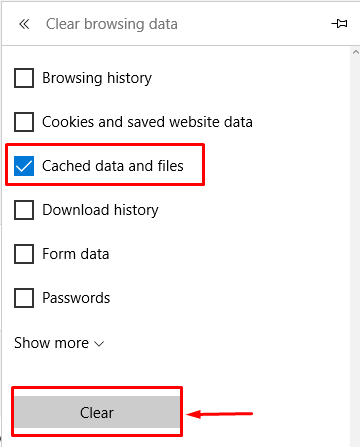
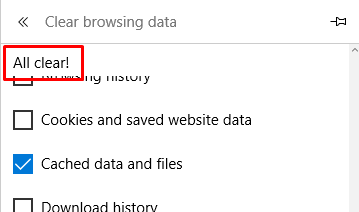
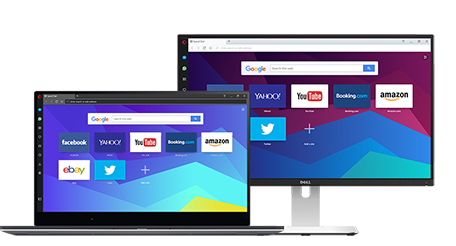

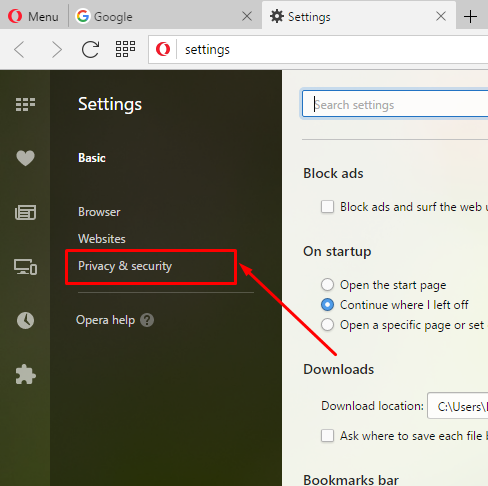
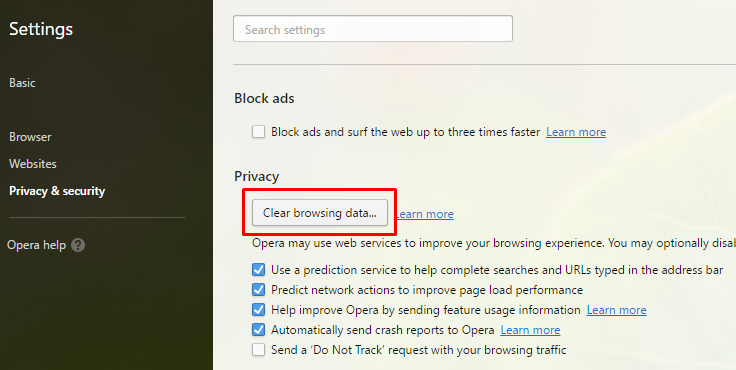
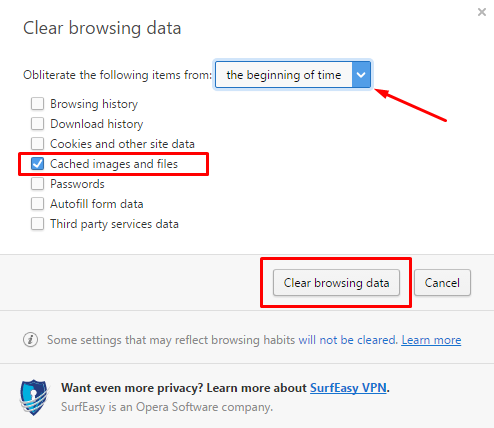
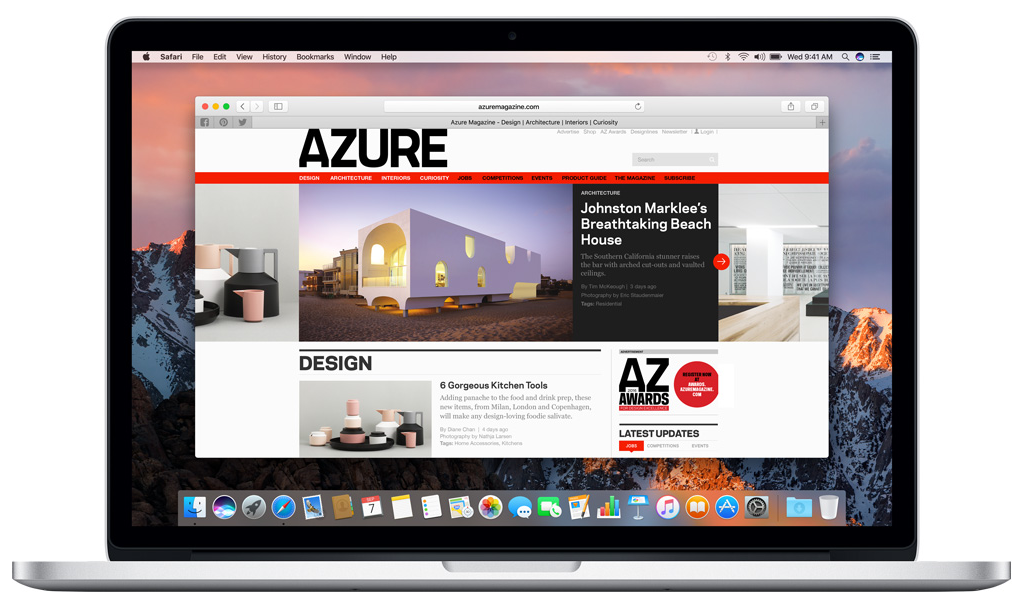
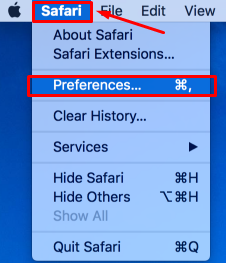

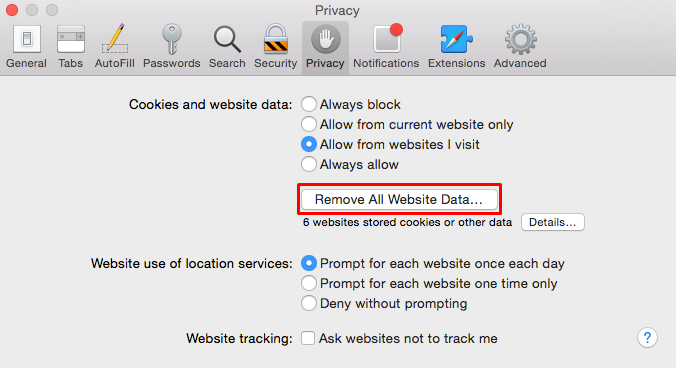
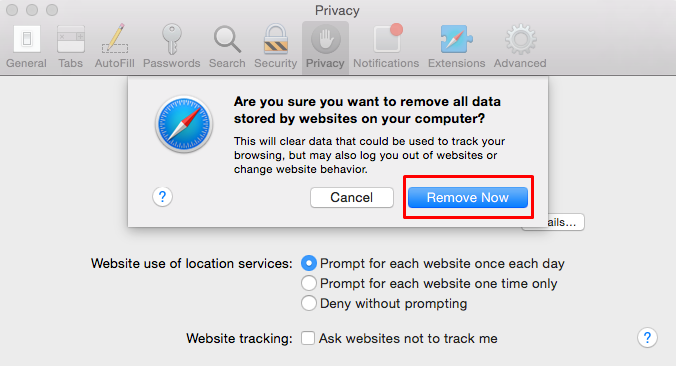
No comments:
Post a Comment